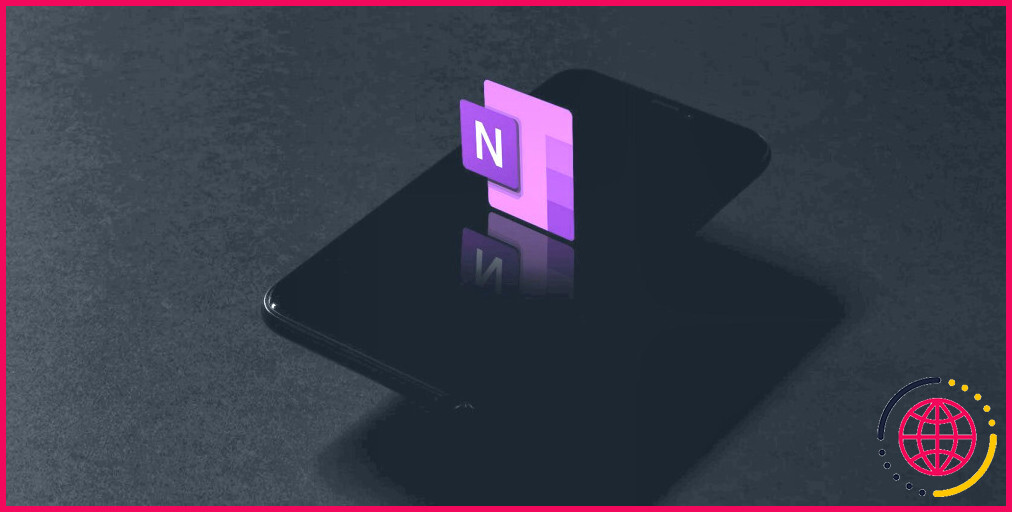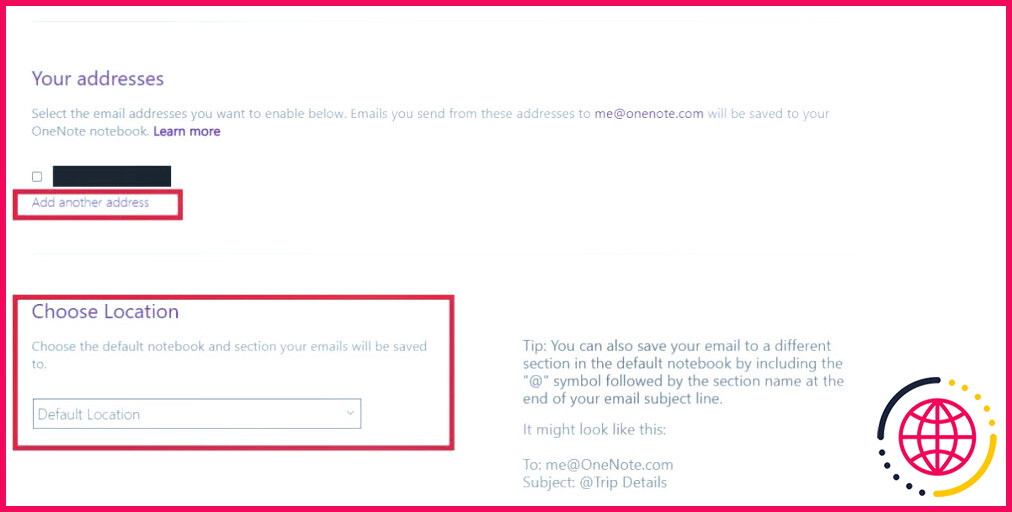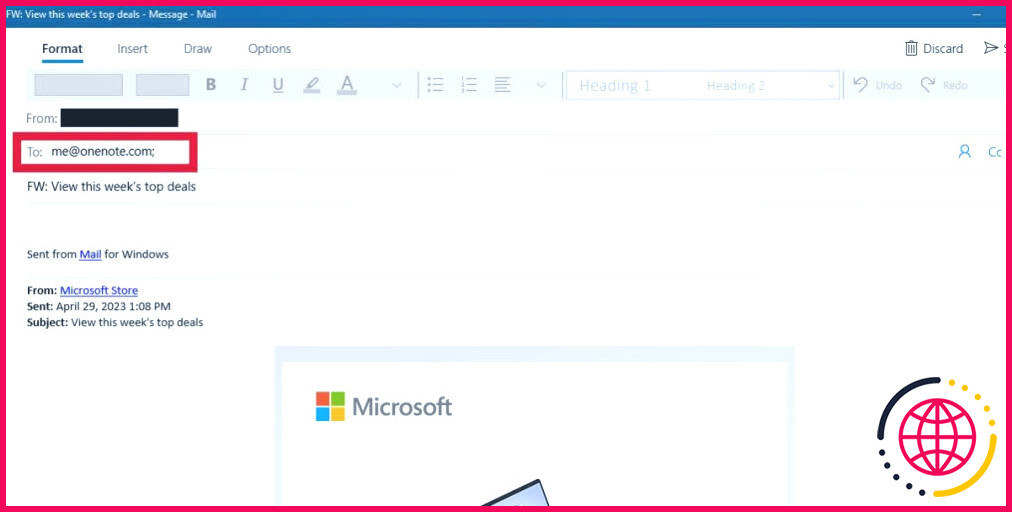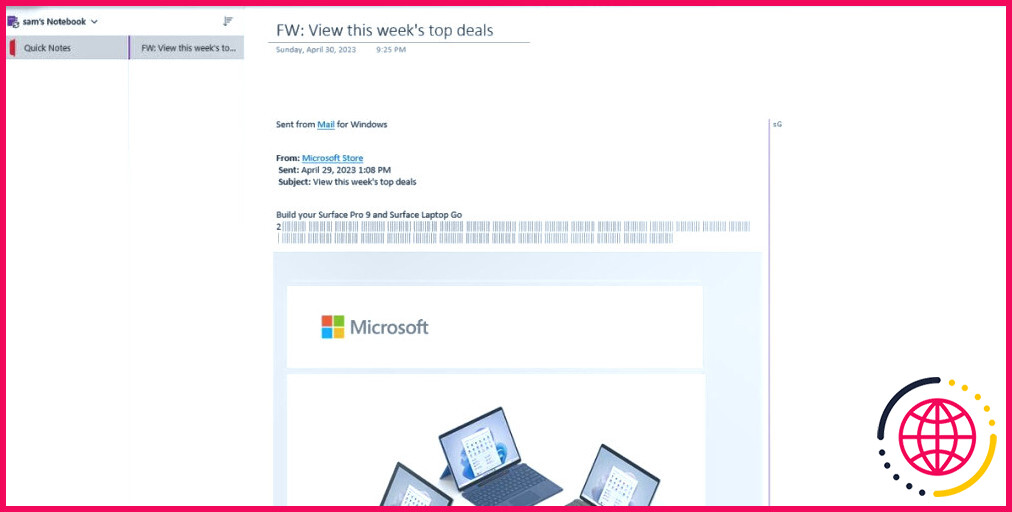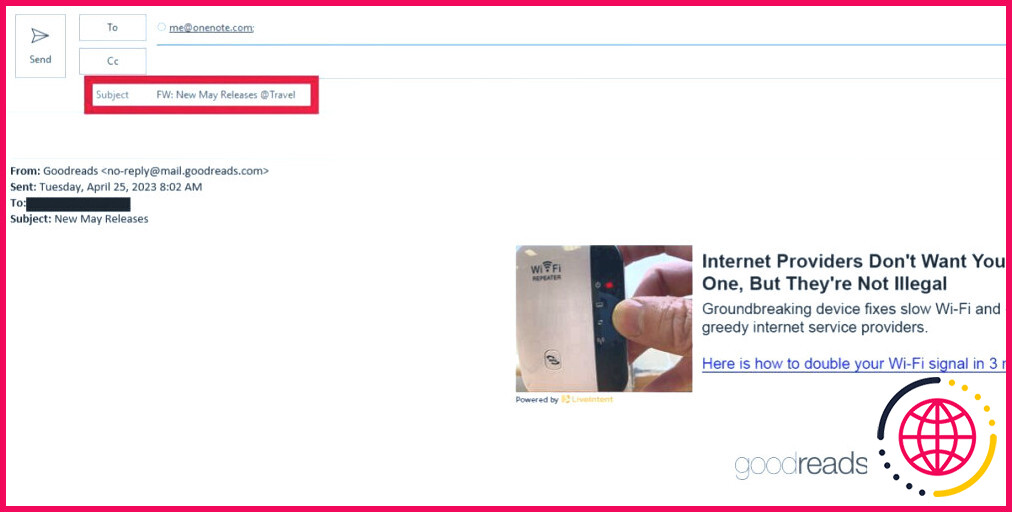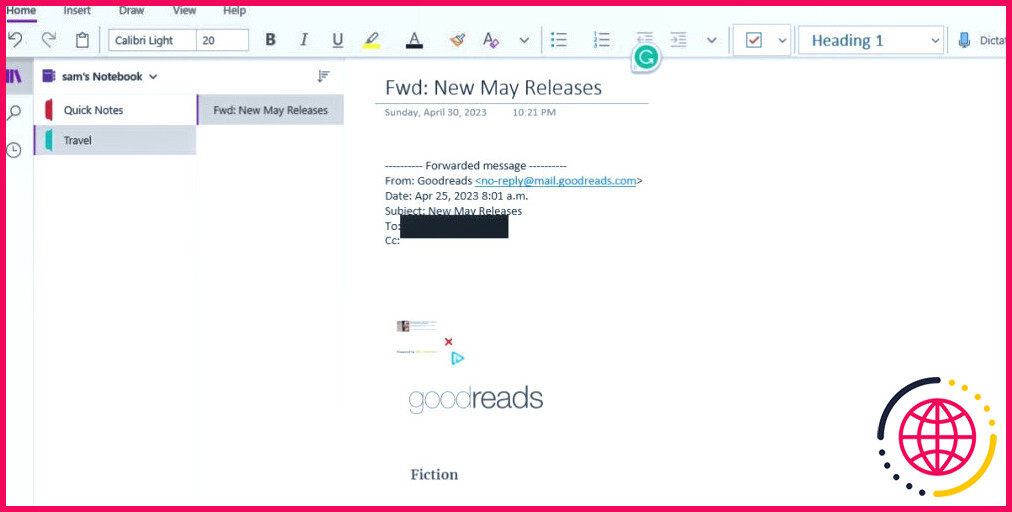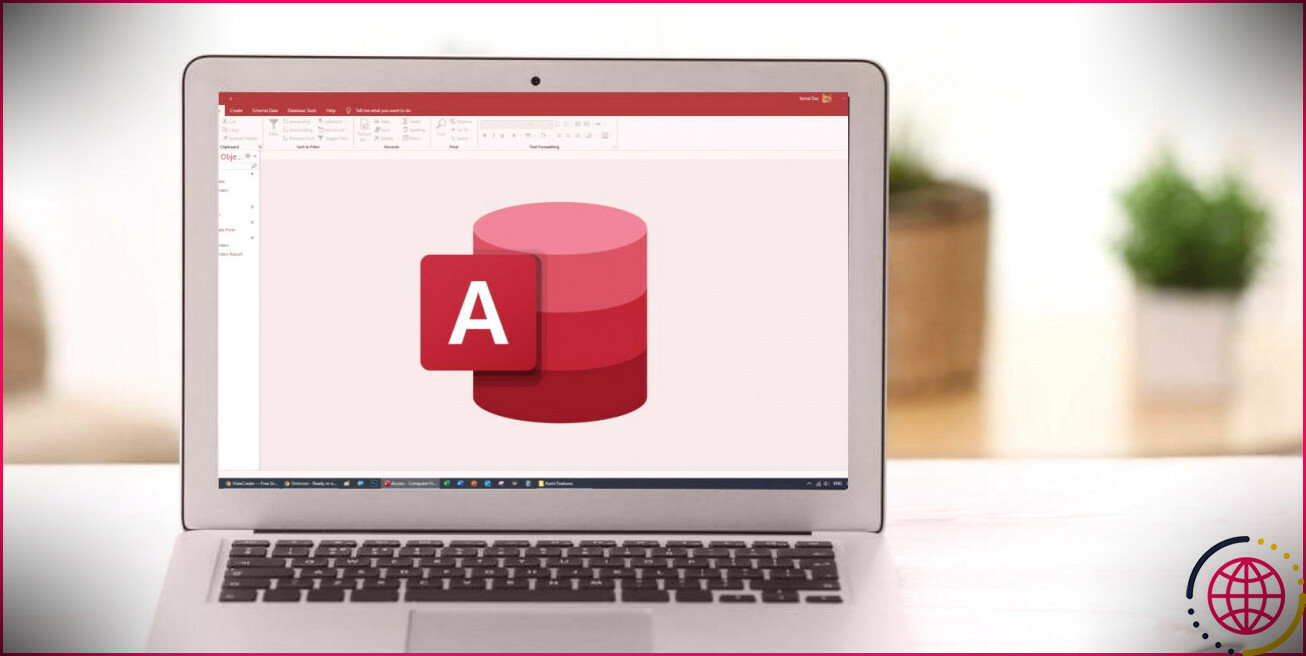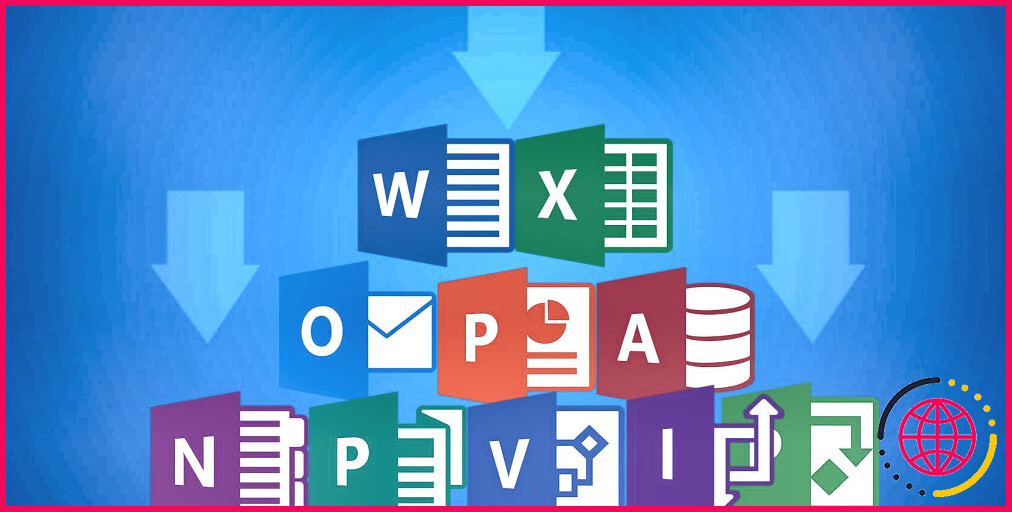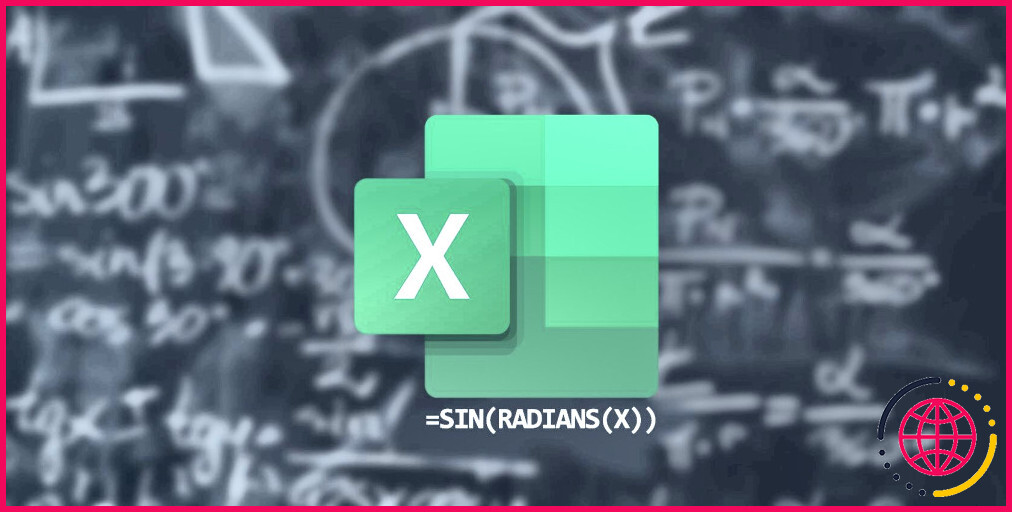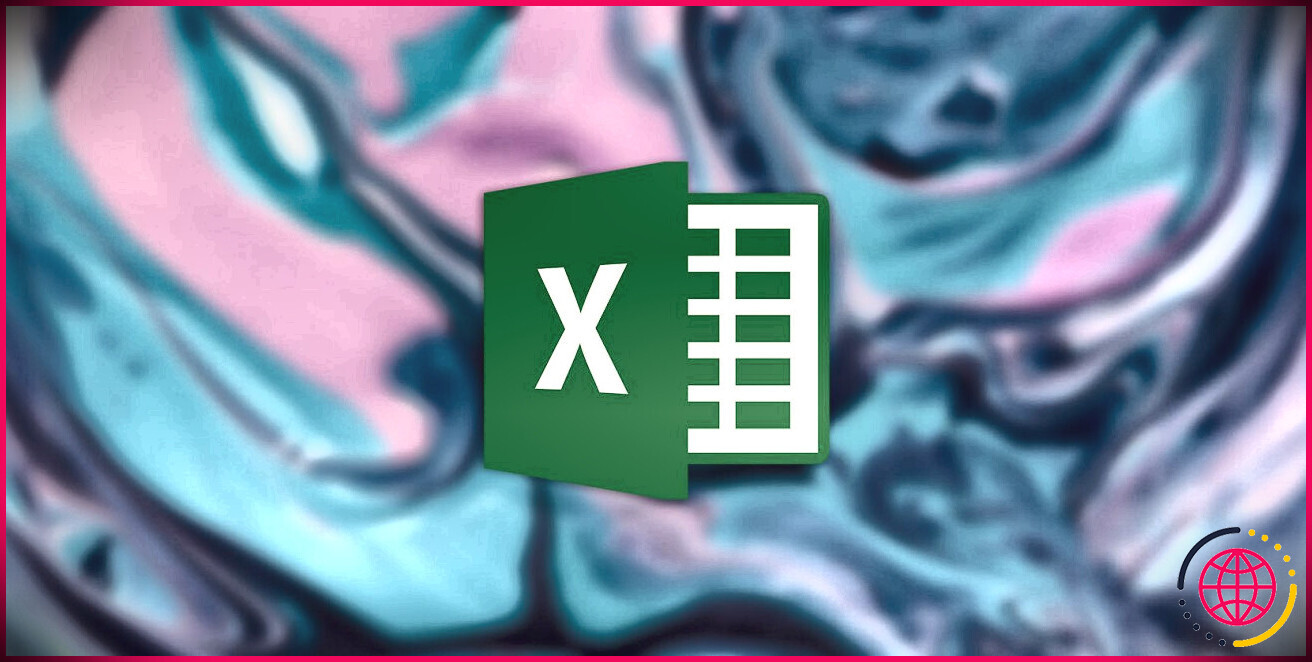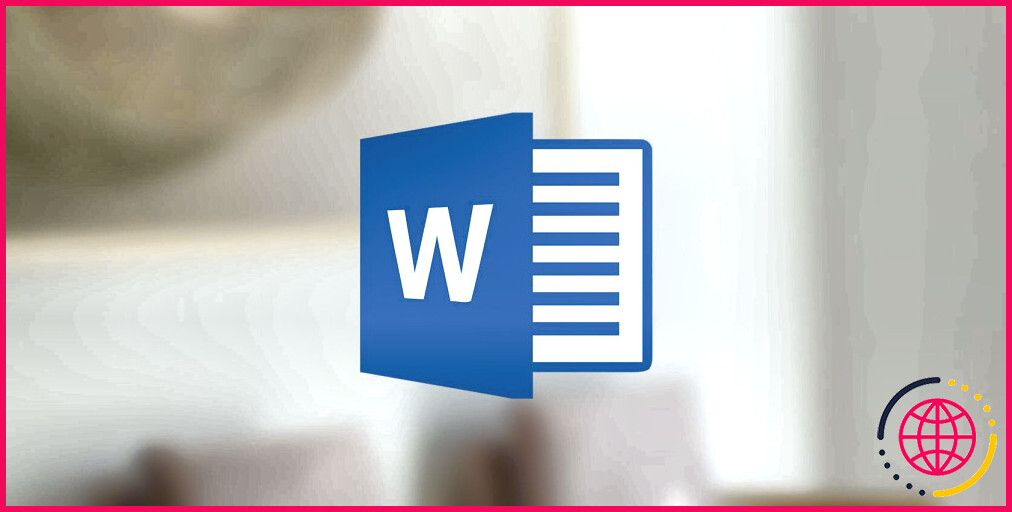Comment envoyer des courriels directement à Microsoft OneNote
Lorsque vous recevez de nombreux courriers électroniques au cours de la journée, il peut être difficile de les organiser. Cela peut également entraîner la perte de documents cruciaux tels que des informations sur un projet ou des confirmations de voyage.
OneNote peut vous aider grâce à sa fonction Enregistrer les courriels dans OneNote. Conservez tout ce dont vous avez besoin dans vos notes et accédez-y partout, à tout moment, sans problème.
Comment configurer les courriels dans OneNote
Pour utiliser cette fonctionnalité, vous devez d’abord connecter votre adresse électronique à votre compte OneNote. Vous avez plusieurs comptes ? OneNote vous permet de connecter plusieurs adresses électroniques à votre compte.
- Si vous n’en avez pas déjà un, créez votre carnet de notes dans OneNote et les sections où vous souhaitez stocker les courriels.
- Suivez ce lien pour Paramètres de messagerie de OneNote et connectez-vous avec vos identifiants Microsoft.
- Ajoutez toutes les adresses électroniques que vous souhaitez lier à votre compte et choisissez l’emplacement par défaut dans lequel vos courriels seront enregistrés.
Envoi d’e-mails à votre ordinateur portable
Pour envoyer des courriels à l’emplacement par défaut, procédez comme suit.
- Ouvrez l’une des boîtes de réception de courrier électronique que vous avez liées à votre compte OneNote.
- Sélectionnez l’e-mail que vous souhaitez voir figurer dans vos notes.
- Cliquez sur Transférer à, puis tapez [email protected]
- Ouvrez le carnet de notes à l’emplacement par défaut et vous devriez voir votre courriel. Il peut s’écouler quelques minutes avant que l’e-mail ne s’affiche.
- Veillez à sauvegarder vos notes.
Comment envoyer des messages à différentes sections de OneNote ?
Si vous souhaitez envoyer des courriels à un autre endroit que votre section par défaut, voici comment procéder.
- Ouvrez l’une des boîtes de réception de courrier électronique que vous avez liées à votre compte OneNote.
- Sélectionnez le courriel que vous souhaitez voir figurer dans vos notes.
- Cliquez sur Transférer à puis tapez [email protected]
- A la fin de la ligne d’objet, tapez le @ suivi du nom de la section. Par exemple, @Voyage enverra un message à une section nommée Voyage.
- Ouvrez le carnet de notes à l’endroit mentionné dans la ligne d’objet, et vous devriez voir votre courriel.
Rester organisé avec Microsoft OneNote
Augmentez votre productivité en gardant vos courriels essentiels à portée de main grâce à OneNote. Que vous souhaitiez garder vos documents de voyage à portée de main ou que vous ayez besoin de rassembler vos courriels professionnels, il n’a jamais été aussi facile de tout stocker au même endroit.
Vous utilisez souvent Microsoft Office dans le cadre de votre travail ? Cette fonctionnalité est l’une des nombreuses façons dont OneNote vous aidera à rester organisé et efficace au travail.
S’abonner à notre lettre d’information
Comment envoyer un courriel directement dans OneNote ?
Enregistrez n’importe quel courriel dans OneNote en l’envoyant à [email protected]. Choisissez le bloc-notes et la section par défaut dans lesquels vos courriels seront enregistrés. Envoyez un courriel à [email protected] pour l’enregistrer directement dans OneNote. Vous pouvez accéder aux courriels que vous avez enregistrés dans OneNote à partir de n’importe lequel de vos appareils.
Est-il possible d’envoyer un courriel directement dans OneNote via Outlook ?
Activer l’envoi vers OneNote dans Outlook Sur le côté droit de la boîte de dialogue Options Outlook, faites défiler vers le bas jusqu’à l’intitulé Autre, puis assurez-vous que la case à cocher intitulée Utiliser l’envoi vers OneNote avec OneNote pour Windows 10, si disponible, est sélectionnée. Cliquez sur OK.
Comment envoyer un document à Microsoft OneNote ?
Ouvrez le document ou le fichier que vous souhaitez envoyer à OneNote (par exemple, Microsoft Word pour les fichiers de documents, ou un navigateur pour les pages web). Sélectionnez l’option Imprimer dans l’application. Dans la liste des imprimantes, choisissez Envoyer à OneNote. Choisissez Imprimer et OneNote s’ouvrira derrière votre application.
Où se trouve l’option « Envoyer à OneNote » dans Outlook ?
Sur le ruban situé en haut de la fenêtre de message ou de réunion ouverte, cliquez sur Envoyer à OneNote. 3. Dans le volet des tâches OneNote qui s’affiche, sélectionnez le carnet et la section dans lesquels vous souhaitez que votre élément Outlook soit enregistré.